Копирование DVD в MP4 (H.264/HEVC) и другие популярные форматы с оригинальным качеством
Копирование и редактирование фильмов на DVD: полное руководство по просмотру на любом устройстве
У вас много фильмов на DVD, но вы обнаружили, что их невозможно нормально воспроизвести на компьютере? Чтобы успешно смотреть их на любом устройстве, вы можете использовать VLC Media Player и Handbrake для копирования и редактирования фильмов на DVD в формат MP4, совместимый практически с любой платформой. Если вы хотите скопировать DVD с исходным качеством, вам может понадобиться профессиональный инструмент. Узнайте больше о том, как копировать и редактировать фильмы на DVD с конкретными шагами.
Список гидов
Часть 1: Лучший способ копирования и редактирования фильмов на DVD [быстро и просто] Часть 2: Как копировать и редактировать DVD-фильмы с помощью Handbrake Часть 3: Как копировать и редактировать DVD-фильмы с помощью VLC Media Player Часть 4: Часто задаваемые вопросы о копировании и редактировании фильмов на DVDЧасть 1: Лучший способ копирования и редактирования фильмов на DVD [быстро и просто]
Если вы хотите копировать и редактировать DVD-фильмы без потери качества и редактировать их с потрясающим эффектом, 4Easysoft DVD Ripper должно быть первоначальным выбором, который вы не должны упустить. Вы можете копировать и делать резервные копии DVD 1:1 с оригинальным качеством. И этот превосходный DVD-риппер предоставляет расширенные функции редактирования видео, включая добавление субтитров и применение видеоэффектов. Более того, он может копировать и редактировать DVD-фильмы в более чем 600 форматов с ультраскоростью.

Копируйте и редактируйте DVD-фильмы без потери качества.
Персонализируйте DVD-фильмы с помощью расширенных функций редактирования видео.
Поддержка копирования больших DVD-дисков партиями на скорости в 60 раз выше
100% Безопасный
100% Безопасный
Шаг 1После загрузки 4Easysoft DVD Ripper и запуска его. Вам следует вставить ваши DVD в DVD-привод на вашем компьютере. Затем нажмите кнопку Load DVD, чтобы загрузить ваши DVD-фильмы, вы можете выбрать три варианта, включая Загрузить DVD-диск, Загрузить DVD ISO, и Загрузить папку DVD.

Шаг 2Он автоматически загрузит основное название файлов DVD. Вы можете нажать кнопку Полный список названий кнопку, чтобы выбрать заголовок, который вы хотите загрузить. Затем нажмите кнопку ХОРОШО кнопку, чтобы подтвердить свой выбор.

Шаг 3Этот инструмент предоставляет три варианта выходного файла, вам следует выбрать Копирование в видео/аудио и нажмите кнопку Формат, чтобы выбрать МП4 как выходной формат. Затем вы можете нажать кнопку Механизм кнопку для настройки разрешения на 720p и 1080p.

Шаг 4Затем вы можете нажать кнопку Редактировать кнопка, чтобы открыть новое окно. Нажмите кнопку Эффект и фильтр кнопку, чтобы добавить замечательные эффекты к фильмам на DVD, такие как «Серый», «Гонконг», «Эскиз», «Теплый», «Современный» и т. д. Вы также можете добавить субтитры, нажав кнопку Подзаголовок кнопка.

Шаг 5Когда вы закончите редактирование DVD-фильмов, вы можете нажать кнопку Сохранить кнопку, чтобы выбрать выходную папку. И нажмите кнопку Вырвать все кнопку, чтобы начать копирование и редактирование DVD фильмов в MP4. Вы можете проверить Объединить в один файл возможность объединить несколько файлов в один файл.

Часть 2: Как копировать и редактировать DVD-фильмы с помощью Handbrake
Handbrake — это бесплатный видеоконвертер с открытым исходным кодом, но он также может копировать и редактировать DVD-фильмы. Этот DVD-риппер предоставляет множество предустановок для копирования DVD. Более того, он совместим со многими платформами, такими как Windows, Mac и Linux. Но это программное обеспечение не имеет большого количества функций редактирования, а скорость конвертации относительно низкая.
Шаг 1Загрузите Handbrake и запустите его. Затем вставьте ваши DVD в DVD-привод на вашем ПК. Вы можете перетаскивать файлы непосредственно в программу или нажать кнопку Файл, чтобы загрузить ваши DVD-фильмы.
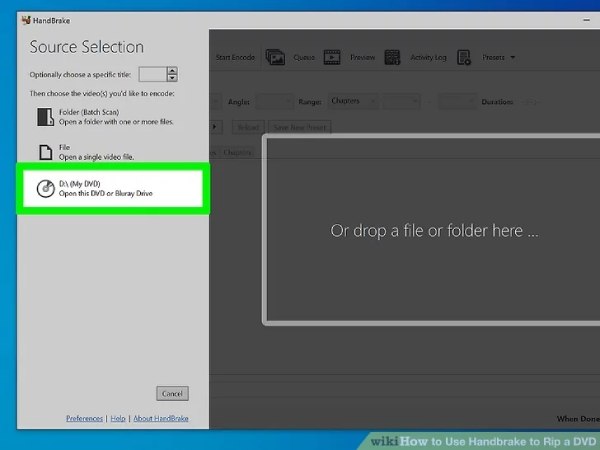
Шаг 2Нажмите кнопку Заголовок кнопку, чтобы выбрать название DVD, которые вы хотите скопировать и отредактировать. Вы можете нажать кнопку Формат кнопку, чтобы выбрать MP4 в качестве выходного формата и нажмите кнопку Предустановленный кнопка выбора качества видео.
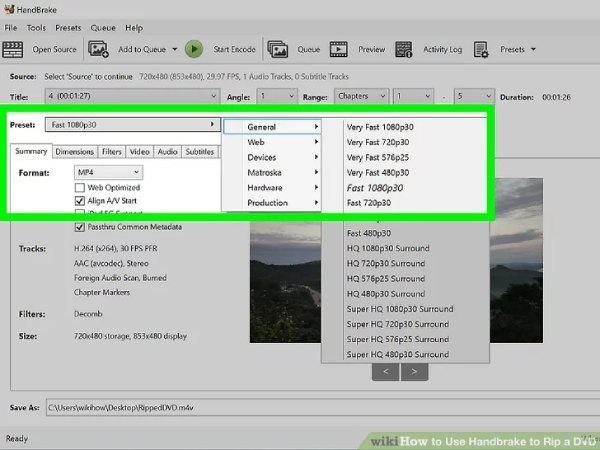
Шаг 3Выберите выходную папку, нажав кнопку Просматривать кнопку и нажмите кнопку Начать кодирование кнопку, чтобы начать копирование DVD-фильмов.
Часть 3: Как копировать и редактировать DVD-фильмы с помощью VLC Media Player
VLC Media Player — это не только популярный видеоплеер, но и инструмент для копирования и редактирования DVD-фильмов в MP4. Вы можете копировать несколько DVD-фильмов в пакетном режиме, что может сэкономить много времени. Более того, он позволяет вам предварительно просмотреть выходной файл перед конвертацией. К сожалению, его инструменты редактирования немногочисленны, а сама операция сложна.
Шаг 1Когда вы скачали VLC Media Player и запустили его. Затем вставьте ваши DVD в DVD-привод на вашем компьютере. Нажмите кнопку СМИ кнопку и выберите Конвертировать/Сохранить возможность открыть Открытые СМИ окно. И нажмите кнопку Диск кнопку для загрузки фильмов на DVD.
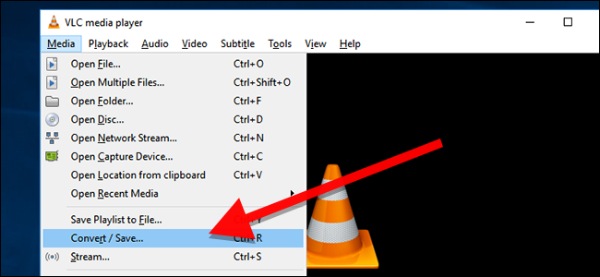
Шаг 2Шаг 2: Затем нажмите кнопку Convert внизу, чтобы открыть окно Convert. Нажмите кнопку Profile, чтобы выбрать MP4 в качестве выходного формата.
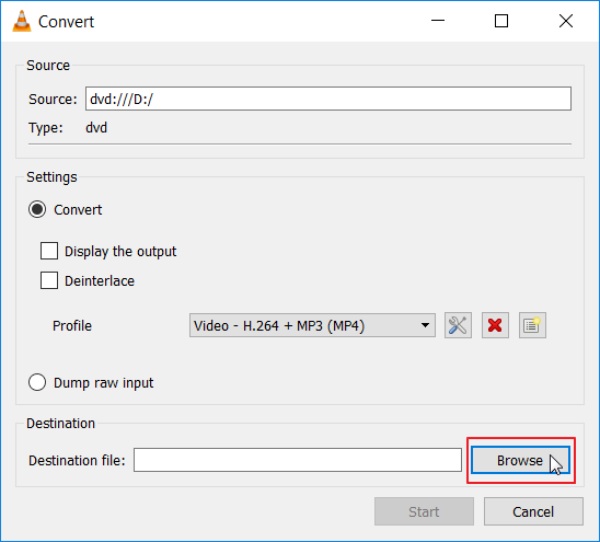
Часть 4: Часто задаваемые вопросы о копировании и редактировании фильмов на DVD
-
Как добавить субтитры к DVD-фильмам?
Вы можете использовать Handbrake для добавления субтитров. Нажмите на Источник кнопку, чтобы загрузить ваши DVD фильмы. Затем вы должны нажать кнопку Подзаголовок кнопка и Импорт SRT кнопка для добавления субтитров.
-
Может ли Windows Media Player копировать и редактировать DVD-фильмы?
Нет, к сожалению, не может. Windows Media Player предлагает возможность автоматического копирования музыкальных CD. Но DVD с его помощью копировать нельзя.
-
В какой формат следует копировать DVD?
Вы можете использовать VLC для копирования всех необходимых вам форматов, но обычно рекомендуется использовать MP4 из-за его высокого качества и совместимости с большинством платформ.
Заключение
Теперь вы знаете 3 метода копирования и редактирования DVD-фильмов. Если вы хотите обрезать только DVD-фильмы, вы можете использовать DVD-риппер с открытым исходным кодом Handbrake. Чтобы изучить больше возможностей редактирования DVD, вы можете бесплатно загрузить 4Easysoft DVD Ripper чтобы получить более подробную информацию.
100% Безопасный
100% Безопасный


